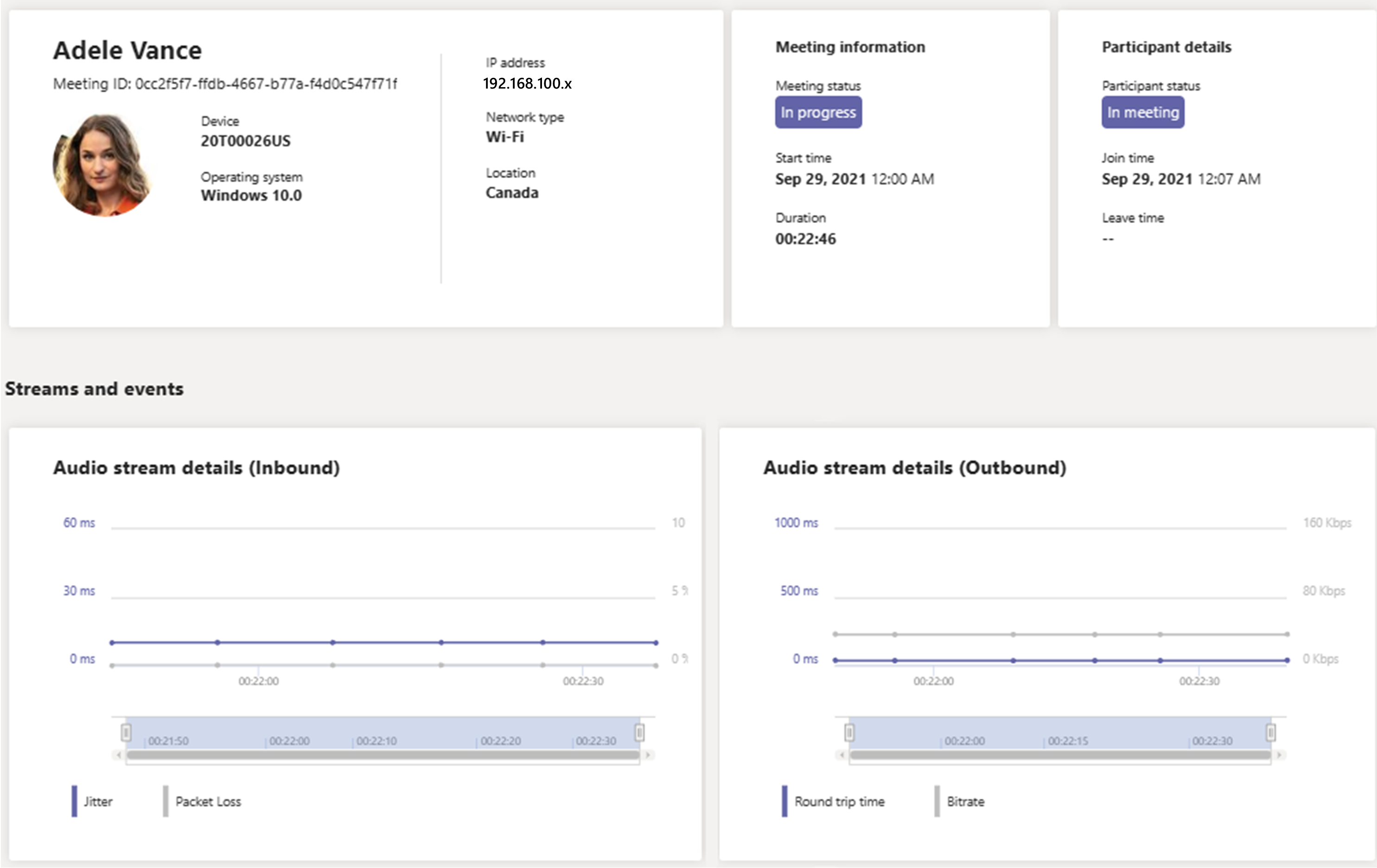Usar telemetria em tempo real para solucionar problemas de qualidade de reunião
Este artigo explica como utilizar o Real-Time Analytics (RTA) para resolver problemas de má qualidade de reunião do Microsoft Teams para utilizadores individuais. Pode aceder ao Real-Time Analytics se tiver uma das seguintes funções:
- Administrador do Teams
- Especialista em Suporte de Comunicações do Teams
- Engenheiro de Suporte de Comunicações de Equipes
Para obter mais informações sobre as funções de administrador do Teams, consulte Utilizar funções de administrador do Microsoft Teams para gerir o Teams.
Real-Time Analytics permite que os administradores de TI analisem as reuniões agendadas dos utilizadores importantes e vejam problemas de áudio, vídeo, partilha de conteúdos e relacionados com a rede. Enquanto administrador, pode utilizar esta telemetria para investigar estes problemas durante reuniões e resolver problemas em tempo real.
Real-Time Analytics está disponível em Comercial, GCC e GCC High.
Também pode configurar alertas para problemas de áudio à medida que ocorrem em reuniões em curso. Para obter mais informações, consulte Alertas para problemas de qualidade de áudio em curso.
O que é o Real-Time Analytics?
Atualmente, a resolução de problemas de reuniões individuais está disponível para administradores do Teams através do Call Analytics após o fim da reunião. Real-Time Analytics permite aos administradores resolver problemas de reuniões agendadas enquanto estão em curso.
Real-Time Analytics mostra informações detalhadas sobre reuniões do Teams para cada utilizador na sua conta do Microsoft 365, atualizadas em tempo real. Inclui informações sobre dispositivos, rede, conectividade, áudio, vídeo e problemas de partilha de conteúdos, que ajudarão os administradores a resolver problemas de qualidade de chamadas de forma mais eficaz.
Enquanto administrador do Teams, obtém acesso total a todos os dados telemétricos em tempo real para cada utilizador. Além disso, pode atribuir Microsoft Entra funções ao pessoal de suporte. Para saber mais sobre estas funções, consulte Dar permissão ao suporte técnico e ao suporte técnico.
Onde encontrar telemetria de resolução de problemas em tempo real por utilizador
Para ver todas as informações e dados da reunião de um utilizador, aceda ao centro de administração do Teams. Em Utilizadores>Gerir utilizadores, selecione um utilizador e abra o separador Reuniões & chamadas na página de perfil do utilizador. Em Reuniões recentes, existe uma lista de reuniões em que o utilizador participou nas últimas 24 horas para as quais a telemetria em tempo real está disponível, incluindo quaisquer reuniões em curso. Se a reunião não estiver em curso ou não tiver dados telemétricos em tempo real, está listada em Reuniões anteriores.
A telemetria em tempo real é recolhida automaticamente para todos os utilizadores que têm uma licença de Teams Premium e é retida durante sete dias. Para os utilizadores que não têm uma licença de Teams Premium, a telemetria em tempo real só é recolhida quando acede à reunião em curso no centro de administração do Teams e é retida durante 24 horas.
Para obter informações adicionais sobre os participantes de uma reunião em curso, incluindo as estatísticas de dispositivo, rede e áudio, localize a reunião em Reuniões recentes e selecione a ligação na coluna Participantes .
Para ver a telemetria de um determinado utilizador para uma reunião em curso, incluindo informações sobre o dispositivo, rede, áudio, vídeo e detalhes de partilha de conteúdos, selecione o ID da Reunião.
Detalhes e medidas disponíveis no Real-Time Analytics
Informações do dispositivo
| Nome | Descrição | Possíveis razões para valores em branco |
|---|---|---|
| Dispositivo de captura de áudio | Nome do dispositivo de captura de áudio (por exemplo, microfone) em utilização | O sistema pode não ter um nome associado ao dispositivo (por exemplo, Ambiente de Trabalho Remoto ou Dispositivo de "Áudio remoto" da máquina virtual) |
| Dispositivo de composição de áudio | Nome do dispositivo de composição de áudio (por exemplo, altifalantes ou auscultadores) em utilização | O sistema pode não ter um nome associado ao dispositivo (por exemplo, Ambiente de Trabalho Remoto ou Dispositivo de "Áudio remoto" da máquina virtual) |
| Dispositivo de captura de vídeo | Nome do dispositivo de captura de vídeo em utilização | O utilizador não está a enviar vídeo a partir do ponto final que está a ser monitorizado |
Informações de conectividade
| Indicador | Unidades/Valores possíveis | Descrição | Possíveis razões para valores em branco |
|---|---|---|---|
| Tipo de rede | • Ethernet • Wi-Fi |
Tipo de ligação de rede em utilização | |
| Wi-Fi força | • Excelente: -50 dBm ou superior • Bom: -51 dBm a -64 dBm • Fraco: -65 dBm ou inferior |
Foi recebido o indicador de força do sinal (RSSI) da ligação de Wi-Fi atual do utilizador medida em decibel-milliwatts | O utilizador não está ligado ao Wi-Fi |
| canal Wi-Fi | Número inteiro | Canal através do qual o ponto de acesso da rede Wi-Fi está a ser transmitido | O utilizador não está ligado ao Wi-Fi |
| Tipo físico | Cadeia de Caracteres • Exemplo: 802.11ac |
Tipo de infraestrutura sem fios em utilização | O utilizador não está ligado ao Wi-Fi |
| banda de Wi-Fi | 2,4 GHz ou 5 GHz | Wi-Fi banda à qual o utilizador está ligado | O utilizador não está ligado ao Wi-Fi |
| Localização | Cadeia de Caracteres | País/Região onde o utilizador está localizado | As informações de localização do utilizador estão bloqueadas ou indisponíveis |
| Endereço IP local | Cadeia (IP:Porta) | Endereço IP local do ponto final do utilizador e da porta de multimédia | |
| Endereço IP reflexivo do servidor | Cadeia (IP:Porta) | Endereço IP público do ponto final do utilizador e da porta de multimédia | |
| Tipo de conectividade | UDP ou TCP | Protocolo de camada de transporte em utilização; O UDP é preferido para suportes de dados em tempo real |
Sinais de utilizador
Os sinais do utilizador identificam quando um utilizador está a participar ativamente na chamada, não está a falar, mas não está ativado ou está desativado. Atualmente, os sinais de utilizador só estão disponíveis para áudio.
| Modalidade | Valores possíveis | Descrição |
|---|---|---|
| Áudio | • Não ativado, participante a falar • Não ativado, não fala • Desativado |
Indica o comportamento do utilizador para a parte de áudio da chamada |
Áudio
| Nome da Medida | Unidades | Bom Limiar | Descrição |
|---|---|---|---|
| Tremulação | Milissegundos | Menos de 30 ms | O nervosismo é uma medida da variação no atraso de pacotes para um fluxo de dados. Quando o nervosismo é demasiado alto, o áudio pode ficar agitado. Real-Time Analytics apresenta interferência entre chegadas de rede, não interferência de áudio. |
| Perda de Pacotes | Percentagem | Menos de 5% | A perda de pacotes ocorre quando os pacotes de dados não chegam ao destino. A percentagem de pacotes perdidos baseia-se no número total de pacotes enviados. |
| Tempo de Ida e Volta (RTT) | Milissegundos | Menos de 500 ms | O tempo de ida e volta é o tempo que um único pacote demora a viajar do cliente para o ponto final remoto e de volta para o cliente. O tempo de ida e volta elevado pode causar atrasos na reprodução do fluxo. Um exemplo de RTT elevado é quando duas pessoas numa reunião falam involuntariamente uma sobre a outra devido ao atraso. Mostrado apenas para áudio de saída. |
| Velocidade de transmissão | Quilobits por segundo (Kbps) | Maior que 24 Kbps | Débito do fluxo de áudio expresso em quilobits por segundo. |
| Codec | Cadeia de Caracteres • Exemplo: SATIN |
Apenas informações | Apresenta o codec de áudio a ser enviado e recebido. Pode ser recebido um codec diferente do que está a ser enviado. |
| Proporção Curada Local | Proporção | Menor que 0,07 | Indica quando o curandeiro de áudio está a ser invocado no ponto final local para o fluxo de áudio de entrada. A utilização elevada do curandeiro é experimentada pelos utilizadores finais como "áudio agitado". |
Vídeo
| Nome da Medida | Unidades | Bom Limiar | Descrição |
|---|---|---|---|
| Tempo de Ida e Volta (RTT) | Milissegundos | Menos de 500 ms | O tempo de ida e volta é o tempo que um único pacote demora a viajar do cliente para o ponto final remoto e de volta para o cliente. O tempo de ida e volta elevado pode causar atrasos na reprodução do fluxo. Um exemplo de RTT elevado é quando duas pessoas numa reunião falam involuntariamente uma sobre a outra devido ao atraso. |
| Velocidade de transmissão | Megabits por segundo (Mbps) | Apenas informações | Débito do fluxo de vídeo expresso em megabits por segundo. |
| Taxa de Fotogramas (Vídeo) | Fotogramas por segundo | 360p ou melhor: 25-30 FPS 270p ou inferior: 7-15 FPS |
Para fluxos de vídeo de saída, a taxa de fotogramas (FPS) é o número de fotogramas por segundo de vídeo que o cliente está a enviar. Valores inferiores ao esperado aqui podem sugerir restrições de recursos do sistema, largura de banda de rede insuficiente ou dispositivos de captura de vídeo que se comportam incorretamente. Diferentes resoluções têm diferentes intervalos de FPS aceitáveis. |
| Codec | Cadeia de Caracteres | Apenas informações | Apresenta o codec de vídeo e o modo de composição da transmissão de vídeo de saída. (Exemplo: H264 SW HW indica um fluxo de vídeo H264 com composição de software e hardware.) |
| Resolução | Píxeis | Apenas informações | A resolução do vídeo que está a ser enviado. A resolução de vídeo de saída é dinâmica, com base no requisito mais elevado de um ponto final na reunião. Um cliente com capacidade para 1920 x 1080 vídeos só enviará 640 x 360 vídeos se nenhum cliente apresentar o vídeo desse utilizador num fotograma superior a 640 x 360 |
| Contagem de Congelamento de Origem | Contagem | Menor que 2 | O número de vezes que a câmara não gerou uma nova moldura durante mais de um segundo de cada vez. Para vídeo, esta métrica é normalmente indicativa de um problema com o dispositivo que gera conteúdo no formato pedido. |
| Taxa de Tentativas de Recuperação de Perdas | Contagem | Menor que 21 | Indica o número de vezes que houve um pedido para recuperar da perda de rede, fazendo com que o vídeo congelasse. Normalmente, este valor é causado pela perda de pacotes na rede e pode resultar em congelamentos curtos a longos consoante a natureza da perda. Mitigar a origem da perda de rede deve melhorar a qualidade. |
| Falha de Hardware do Codificador de Vídeo | Boolean | Falso | Este sinalizador indica que ocorreu um erro do componente de codificação de hardware. Normalmente, o Teams processa erros do codificador de vídeo ao reverter para a codificação de software, mas a codificação de software pode resultar num desempenho degradado se o ponto final não tiver capacidade de processamento suficiente. |
Partilha de Aplicações (VBSS)
| Nome da Medida | Unidades | Bom Limiar | Descrição |
|---|---|---|---|
| Perda de Pacotes | Percentagem | Menos de 5% | A perda de pacotes ocorre quando os pacotes de dados não chegam ao destino. A percentagem de pacotes perdidos baseia-se no número total de pacotes enviados. |
| Tempo de Ida e Volta (RTT) | Milissegundos | Menos de 500 ms | O tempo de ida e volta é o tempo que um único pacote demora a viajar do cliente para o ponto final remoto e de volta para o cliente. O tempo de ida e volta elevado pode causar atrasos na reprodução do fluxo. Um exemplo de RTT elevado é quando duas pessoas numa reunião falam involuntariamente uma sobre a outra devido ao atraso. |
| Velocidade de transmissão | Megabits por segundo (Mbps) | Apenas informações | Débito do fluxo VBSS expresso em megabits por segundo. |
| Taxa de Fotogramas | Frames por segundo (FPS) | Apenas informações | Para o VBSS, a taxa de fotogramas tem suporte para conteúdo para garantir que são enviados tantos fotogramas quanto necessário para garantir uma boa experiência, evitando ao mesmo tempo o envio de frames se não forem necessários. Por exemplo, partilhar um documento de texto no ecrã requer apenas um fotograma por segundo para produzir uma boa experiência, ao passo que partilhar um vídeo ou conteúdo com mais atividade aumentará os fotogramas por segundo para um máximo de 30 FPS para produzir uma experiência mais suave. |
| Codec | Cadeia de Caracteres | Apenas informações | Apresenta o codec e o modo de composição do fluxo VBSS. (Exemplo: H264 SW HW indica um fluxo de VBSS H264 com composição de software e hardware.) |
| Resolução | Píxeis | Apenas informações | A resolução do fluxo VBSS que está a ser enviado e recebido. |
| Duração normalizada do congelamento | Milissegundos por minuto | Menor que 25 | Esta métrica é a taxa de congelamento de vídeo observada no lado do recetor e representada em milissegundos de congelamento por minuto de vídeo ativo. As redes sem perdas devem ter um valor de 0. Normalmente, o congelamento de vídeo é causado por perda de rede. Percentagens maiores de perda ou picos de perda curtos e elevados podem levar a um congelamento normalizado mais elevado. |
| Média da Taxa de Fotogramas Harmónica | Frames por segundo (FPS) | Maior que 0,15 | A média harmónica da velocidade de fotogramas de vídeo recebida. Normalmente, isto representa a regularidade dos fotogramas de entrada, juntamente com a taxa de fotogramas. Um valor baixo pode resultar de nervosismo nas molduras de entrada, congelamento, chegadas rajadas e baixo FPS em si. Normalmente, estão relacionados com problemas de rede, mas (raramente) também podem ser causados por dispositivos que não produzem framerates de saída consistentes. |
| Sincronização de Áudio/Vídeo | Milissegundos | Entre -900 ms e 900 ms | Esta métrica indica a sincronização de áudio/vídeo em milissegundos. O valor de sincronização é calculado como (audioDelay – videoDelay). Um valor positivo indica que o áudio está atrasado enquanto um valor negativo indica que o vídeo está atrasado. Os problemas de sincronização de vídeo de áudio podem ser causados por vários fatores, os quais incluem dispositivos de captura incorretos e problemas de rede que atrasam mais uma modalidade do que a outra. |
| Taxa de Tentativas de Recuperação de Perdas | Contagem | Menor que 21 | Indica o número de vezes que houve um pedido para recuperar da perda de rede, fazendo com que o vídeo congelasse. Normalmente, esta métrica é causada pela perda de pacotes na rede e pode resultar em congelamentos curtos a longos, consoante a natureza da perda. Mitigar a origem da perda de rede deve melhorar a qualidade. |
| Contagem de Congelamento de Origem | Contagem | Menor que 75 | O número de vezes que a partilha de ecrã de saída não gerou uma nova moldura durante mais de um segundo. Para a partilha de ecrã, este valor pode estar potencialmente relacionado com permissões de captura de ecrã e também pode resultar de problemas de desempenho que causam falhas ao capturar conteúdo do ecrã. |
| Codificador de Vídeo/Falha de Hardware do Descodificador | Boolean | Falso | Este sinalizador indica que ocorreu um erro gerado a partir do componente de codificação de hardware (ou descodificação). Normalmente, estes erros são processados pela aplicação ao reverter para a codificação/descodificação de software, mas podem resultar num desempenho degradado se o ponto final não tiver uma CPU com capacidade de processamento suficiente. |
Detalhes da CPU e da Bateria
| Nome da Medida | Unidades | Bom Limiar | Descrição |
|---|---|---|---|
| Utilização da CPU do Sistema | Percentagem | Menos de 80% | A percentagem de recursos de CPU do sistema a serem consumidos durante a chamada. Se a utilização da CPU do Sistema for elevada em relação à utilização da CPU da aplicação Teams, pode indicar a contenção de recursos no anfitrião. |
| Utilização da CPU da aplicação Teams | Percentagem | Menos de 80% | A percentagem de recursos de CPU do sistema que estão a ser consumidos especificamente pela aplicação Teams durante a chamada. |
| Nível da bateria | Carregamento ou Percentagem | Maior que 10% | Quando um ponto final inclui uma bateria como fonte de alimentação, esta métrica indica a percentagem da bateria restante ou se o dispositivo está ligado à corrente e a carregar. |
Plataformas cliente que suportam telemetria em tempo real
- Windows
- macOS
- Android
- iOS
- Cliente Web do Teams (incluindo VDI 1.0 e VDI 2.0)
A telemetria em tempo real não está disponível em versões mais antigas do Teams. Se não estiver disponível telemetria, experimente atualizar o cliente.
Dispositivos do Teams que suportam telemetria em tempo real
- Ecrãs do Teams
- Telefone do Teams
- Salas do Teams
- Salas do Teams no Surface Hub
Nota
Os dispositivos que participaram na reunião com soluções do Cloud Video Interop (CVI) não são suportados no Real-Time Analytics.
Limitações
- A telemetria em tempo real só está disponível para reuniões agendadas e Reunir Agora. Para chamadas RTPC, chamadas 1:1 e chamadas de grupo, a telemetria em tempo real não está disponível.
- A telemetria em tempo real não suporta participantes apenas de visualização em reuniões.
- A telemetria em tempo real só está disponível para apresentadores de eventos ao vivo e câmaras municipais. Não está disponível para eventos em direto ou participantes de câmaras municipais.
- Se os participantes externos participarem numa reunião, o nome a apresentar será apresentado como indisponível para manter a privacidade entre inquilinos. A telemetria em tempo real de utilizadores anónimos não é suportada e estes utilizadores são excluídos da lista de participantes no Real-Time Analytics.
- Se uma reunião for superior a 3 horas, a telemetria em tempo real só estará disponível nas últimas 3 horas.
- Se os utilizadores de uma organização participarem numa reunião federada, mas não organizarem a reunião, essa organização só verá detalhes para os seus próprios utilizadores em telemetria em tempo real. Uma organização que organiza uma reunião federada vê todos os participantes.
Tópicos relacionados
Configurar a análise de chamadas por utilizador
Utilize as funções de administrador do Microsoft Teams para gerir o Teams.